当我们设计完成一款产品后,就需要考虑到产品的包装运输问题了,尤其是对于大型产品,我们需要更加注重考虑到产品的运输问题。
比如产品在集装箱中的运输,集装箱的内部长、宽、高是一定的,我们需要根据集装箱内部空间尺寸来设计产品或者调整产品的包装尺寸来尽可能最大化的利用集装箱内部的空间。如果包装尺寸没有设计好,我们就会白白损失运输成本。
下面,猫亮设计就来介绍一下如何使用solidworks的边界框计算产品包装尺寸。
solidworks边界框在哪里
- solidworks主界面【插入】→【参考几何体】→【边界框】
- 【特征】或者【装配体】→【参考几何体】→【边界框】
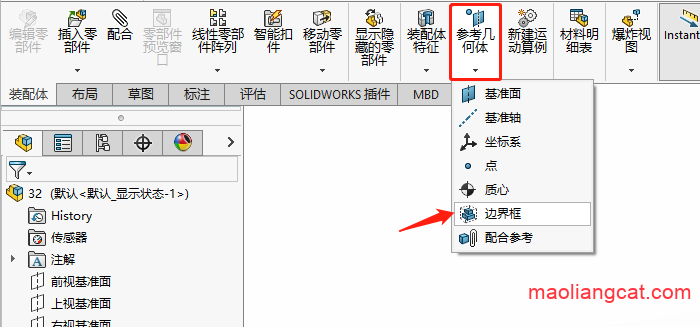
solidworks边界框怎么用
solidworks边界框可以在单独创建的零件中使用,也可以在装配体文件中使用。我们以下面这个装配体为例来看下边界框命令怎么用.

我们使用边界框命令,首先使用最佳适配的模式,让solidworks自动计算出装配体的最小模型尺寸。。

如果想要查看边界框的具体尺寸,我们只需要将鼠标放在设计树上的边界框上,solidworks就会自动显示出来边界框的信息。
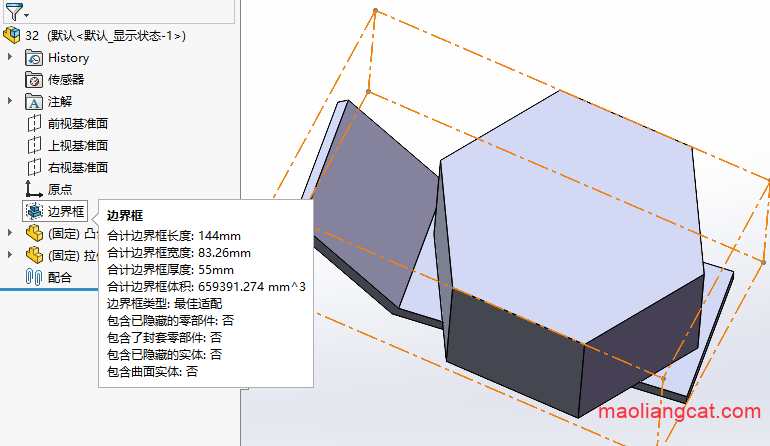
由于solidworks自动计算出来的边界框是按最小体积的方式得出的,并不是每一个最小体积都适用于包装方案的设计,使用最小体积来计算有可能总体体积小了,但是某个方向上的包装尺寸会超出我们的要求;或者某些产品有运输方向的要求(只允许某个方向向上等等)。所以我们需要确认包装尺寸是否是我们需要的,如果包装尺寸不符合我们的预期,我们就要对包装尺寸进行调整。
下面,我们再来看一下如何使用自定义平面的方式来创建边界框。
在自定义平面中,我们选择模型中蓝色的平面做为参考面,solidworks会重新调整边界框的形状,并计算边界框的尺寸。这个参考面可以使模型上的面,也可以是已有的基准面或者新建的基准面。
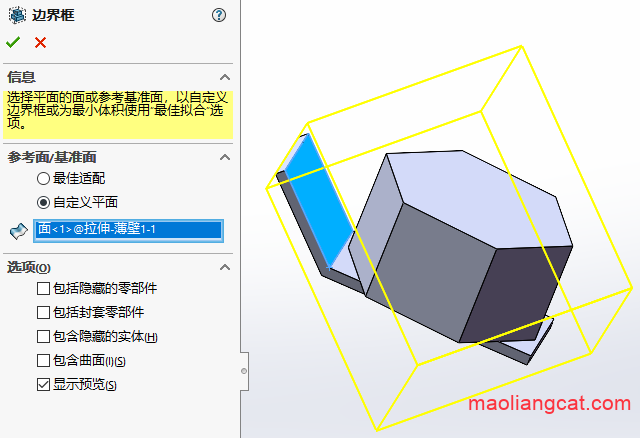
通过不断的调整边界框的参考面,或者将装配体上某些可拆分的零部件进行拆分组合来调整包装尺寸,最终我们可以确认一个合适的包装尺寸。

关于边界框具体结果的查看,我们还可以依次点击主界面菜单栏的【文件】→【属性】,在下面摘要信息中的配置特定中查看。
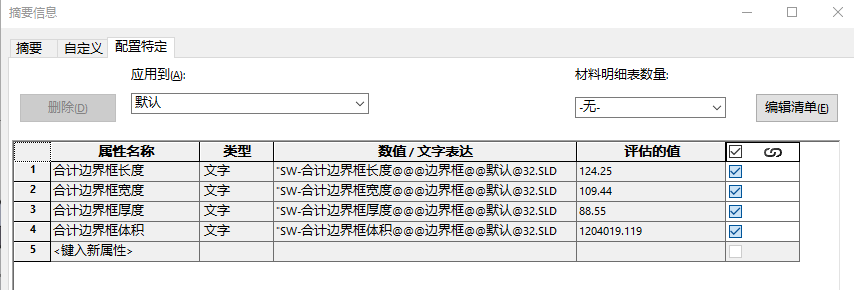
关于solidworks中边界框的应用没什么特别需要注意的,我们只需要根据实际运输要求来反推到单个产品的包装尺寸上即可,通过软件来确认新设计的产品是否符合运输要求。





